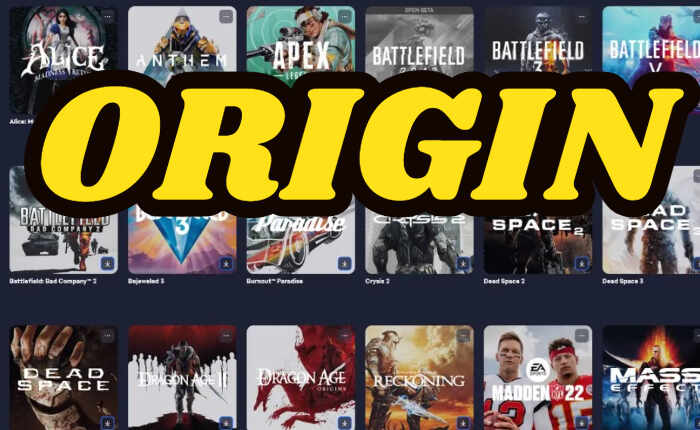
Origin es una plataforma DRM de distribución propia que distribuye juegos desarrollados por Electronic Arts (EA). Puedes comprar, administrar y compartir tus juegos. El cliente también te permite compartir, dar me gusta y chatear con tus amigos. Sin embargo, muchos usuarios se quejan de que la biblioteca de juegos Origin no se carga.
El problema de que la biblioteca de juegos de Origin no se carga puede deberse a varias razones. Podría deberse a archivos de caché dañados, controladores de gráficos obsoletos, versiones obsoletas de la aplicación y más.
Si se enfrenta al problema de que la biblioteca de juegos de Origin no se carga, siga leyendo para saber cómo resolver el problema con algunas soluciones simples compartidas en esta publicación.
La biblioteca de juegos de Origin no carga correcciones
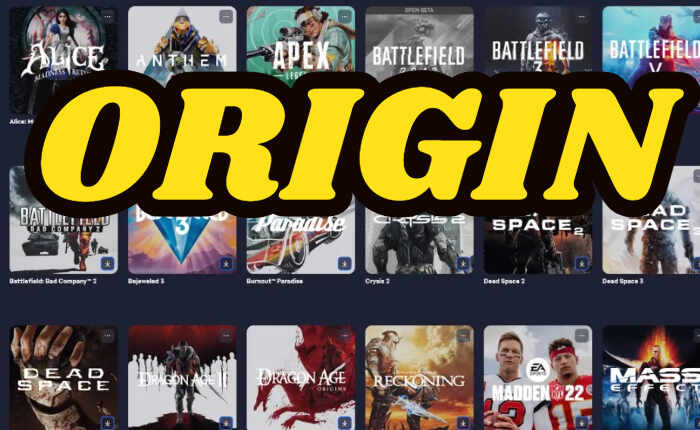
A continuación se detallan los pasos para solucionar el problema de que la biblioteca de juegos Origin no se carga, sígalos y en poco tiempo el problema se resolverá.
Actualizar cliente de origen
El primer y más importante paso para solucionar el problema es actualizar el cliente a la última versión. La actualización de la aplicación reemplaza los archivos existentes.
- Para actualizar el software de Origin.
- Toque Configuración > Actualización disponible.
- Toca Actualizar ahora.
- Tan pronto como se descargue e instale la actualización, Origin se reiniciará automáticamente.
Limpiar cache

Con el tiempo, el caché de su aplicación puede acumularse, lo que genera problemas. Borre el caché y las cookies de su aplicación y verifique si el problema de que la biblioteca de juegos de Origin no se carga está resuelto.
- Cierra el cliente Origin por completo.
- Luego presione Windows + R juntos y abra la ventana Ejecutar.
- Escriba %ProgramData% y presione Entrar.
- Localice la carpeta Origen y elimine todos los archivos y carpetas excepto el Contenido local.
- Abra la ventana Ejecutar nuevamente, escriba %AppData% y presione Entrar.
- Haga clic en AppData y vaya a la carpeta Local.
- Elimina la carpeta Origen.
- Finalmente, reinicie su PC y ejecute el cliente de origen para verificar si el problema está solucionado.
Actualice el controlador de gráficos
Otro método para solucionar el problema es actualizar el controlador de gráficos e instalarlo.
Tarjetas gráficas Nvidia
- Visite el sitio web de descargas de controladores NVIDIA.
- Ingrese los detalles de su tarjeta gráfica.
- Haga clic en Buscar.
- Descargue el controlador más reciente.
- Ejecute el archivo descargado para instalar el controlador.
Controladores AMD
- Vaya al sitio web de descarga de controladores AMD.
- Ingrese la información de su tarjeta gráfica.
- Haga clic en el botón Enviar.
- Descargue el controlador más reciente disponible.
- Ejecute el archivo descargado e instálelo.
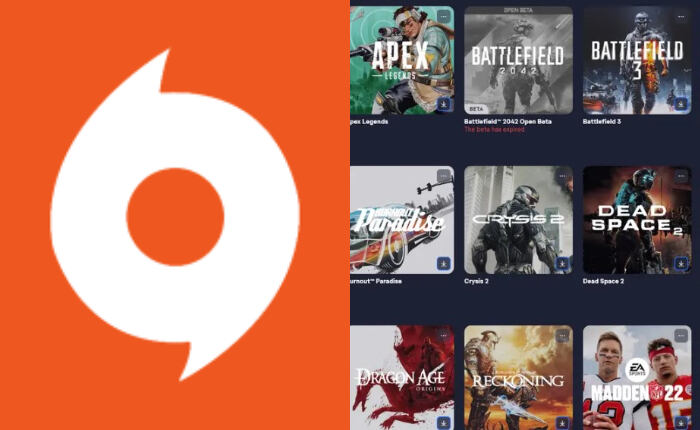
Ejecute el cliente Origin como administrador
- Ve a tu escritorio.
- Localice el Cliente Origin y haga clic derecho sobre él.
- Toque Propiedades.
- Abra la pestaña Compatibilidad.
- Haga clic en la opción ‘Ejecutar este programa como administrador’.
- Compruebe si el problema se ha resuelto.
Reinstale el cliente de origen
Otro método para solucionar el problema es reinstalar Origin Client.
- Asegúrese de que Origin Client no esté abierto.
- Cierre la aplicación G hub.
- Abra el menú Inicio y busque el Panel de control.
- A continuación, vaya a Programa y toque Desinstalar un programa.
- Haga clic derecho en Origin Client de la lista y seleccione Desinstalar.
- Vaya a C:\Users(nombre de usuario)\AppData\Roaming en su PC.
- Elimina la carpeta.
- Esto borrará los datos y el caché.
- Descargue y vuelva a instalar Origin Client.
Esperamos que siguiendo las soluciones se solucione el problema de que Origin no se carga correctamente.